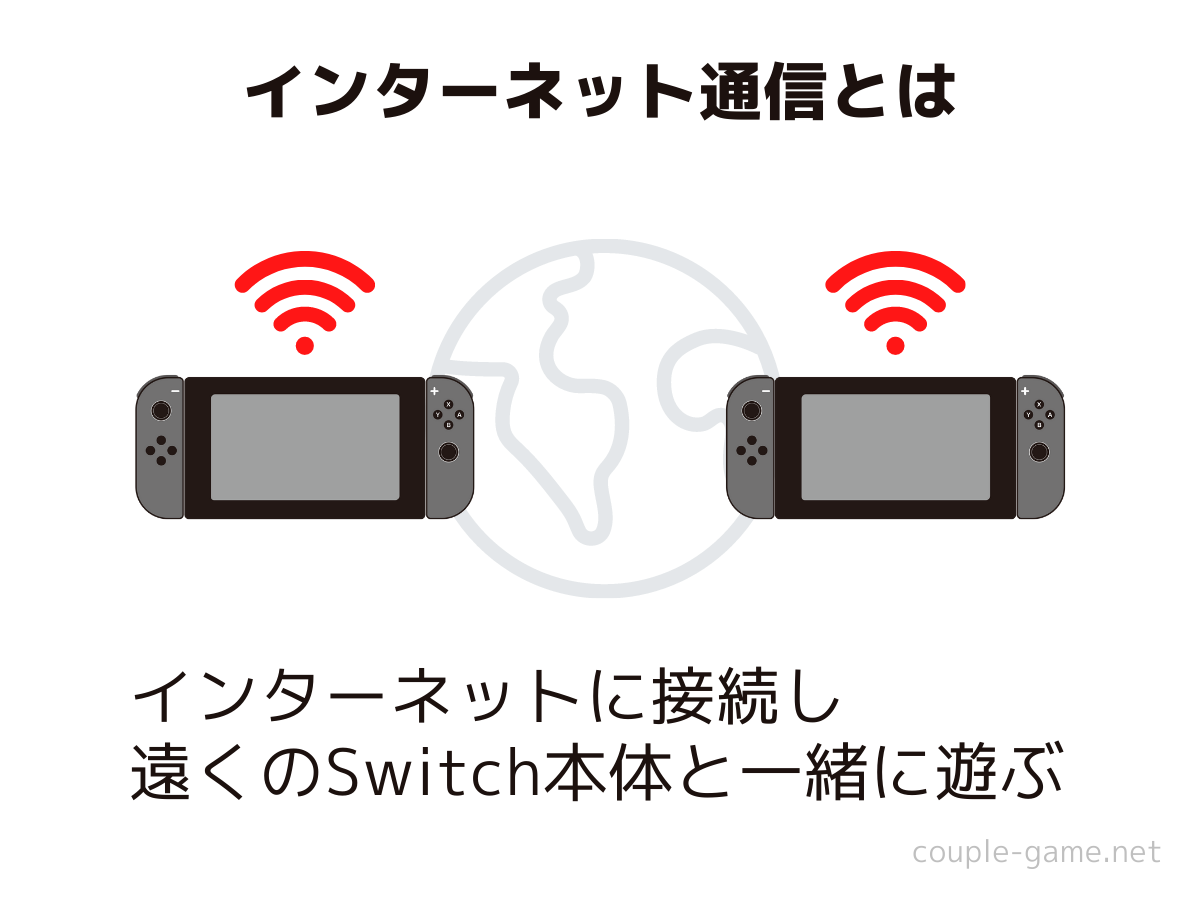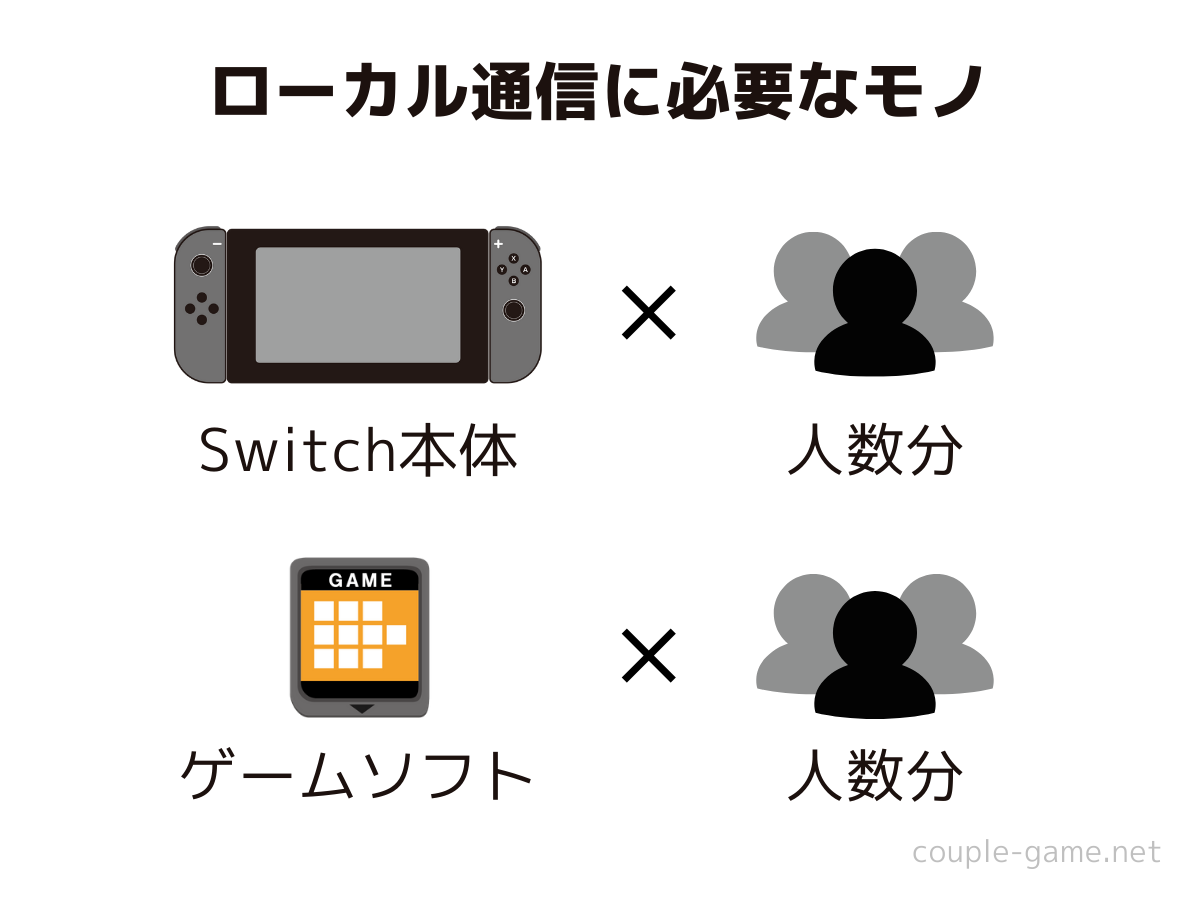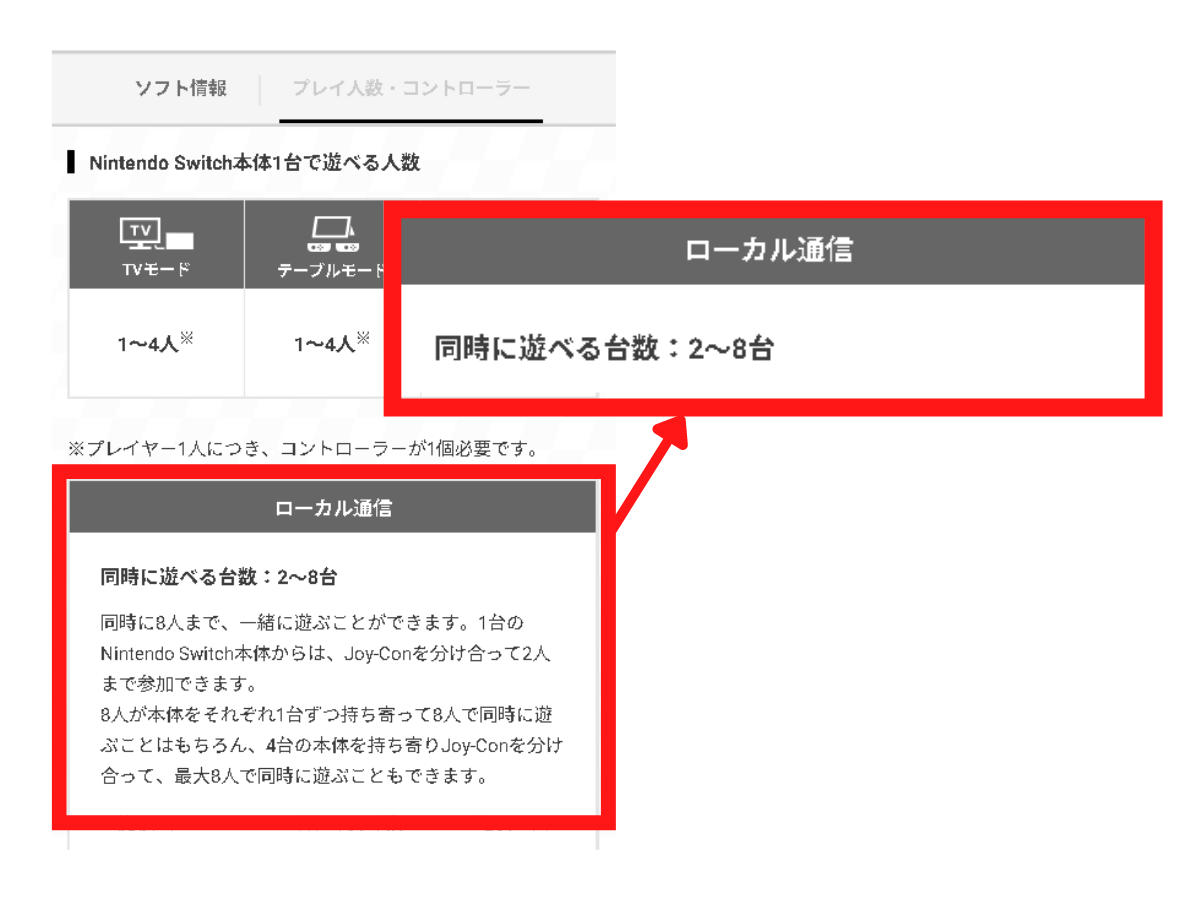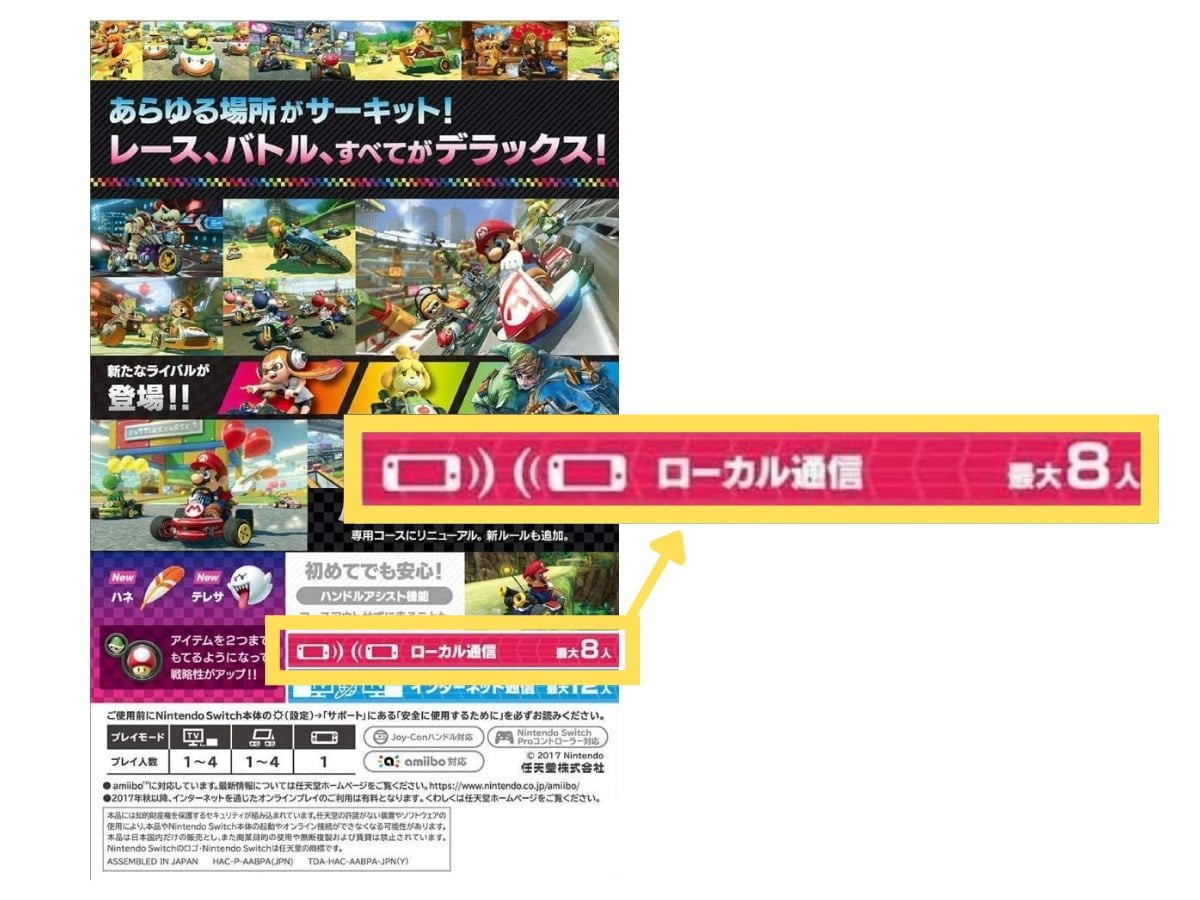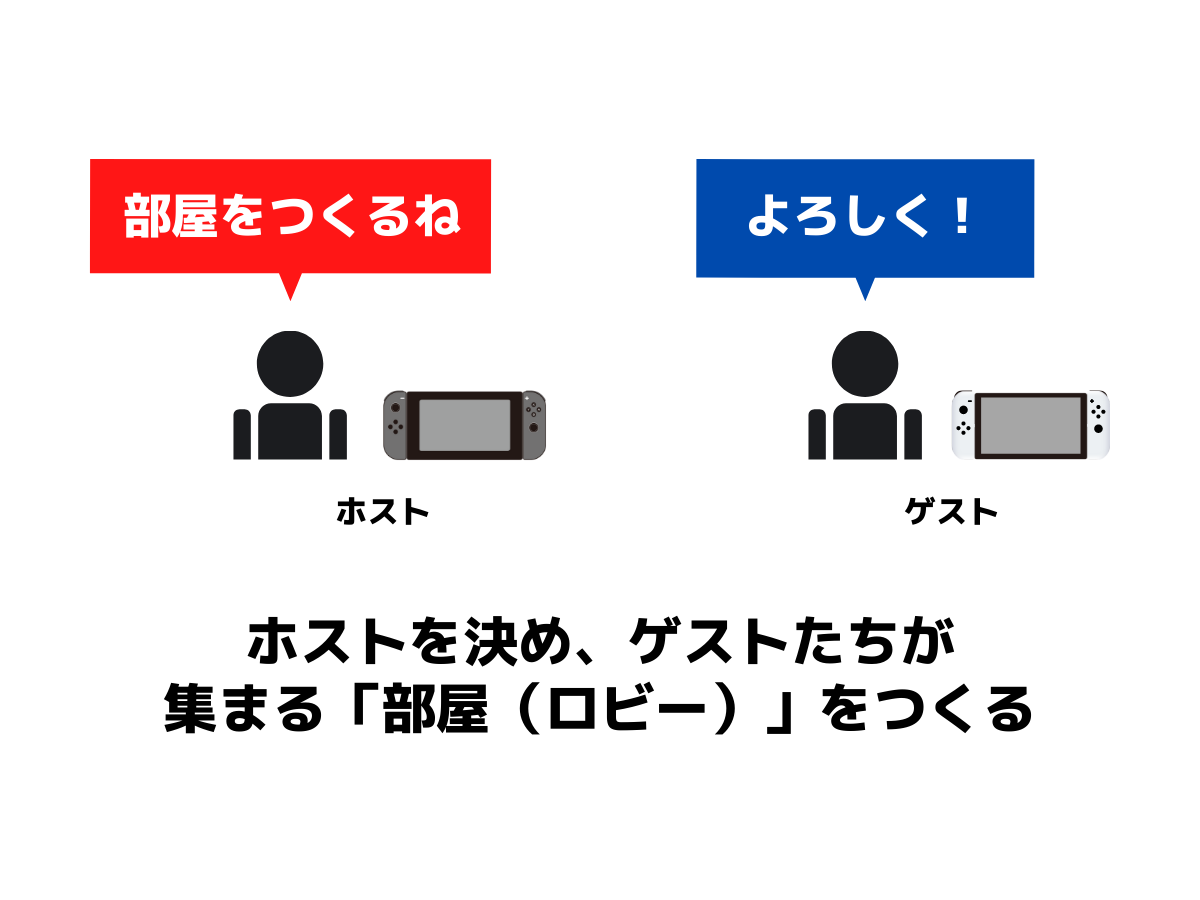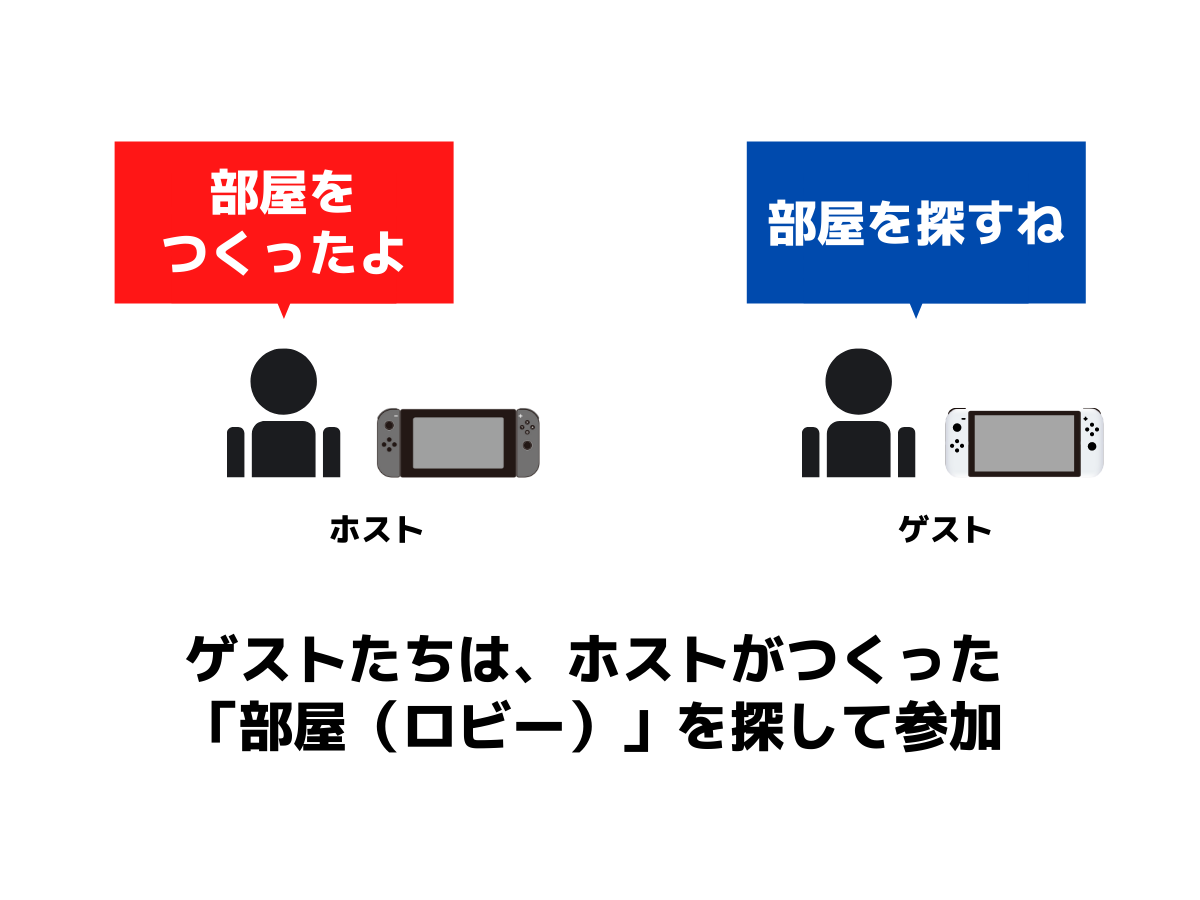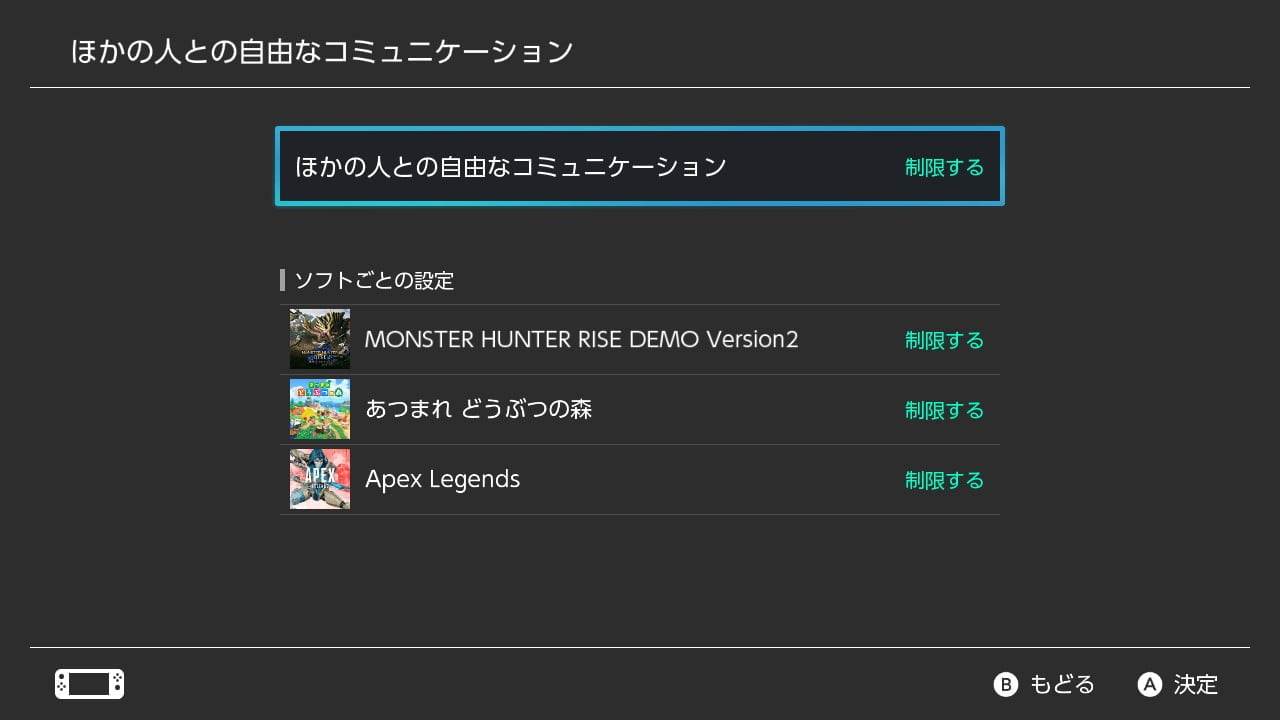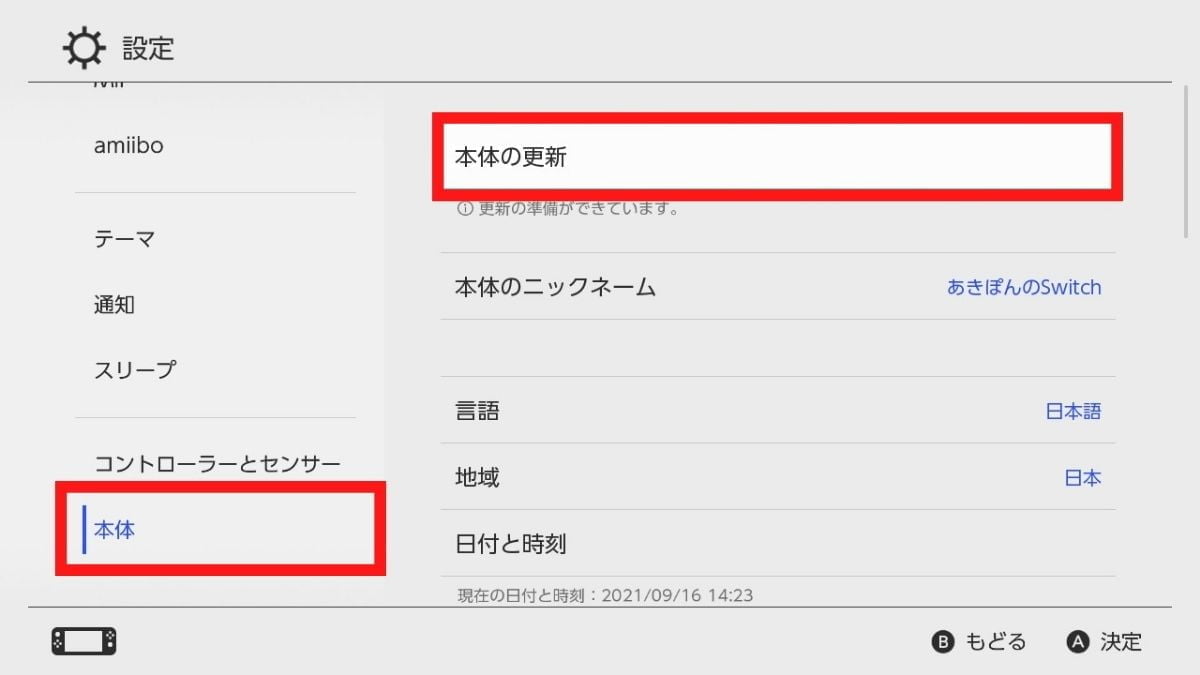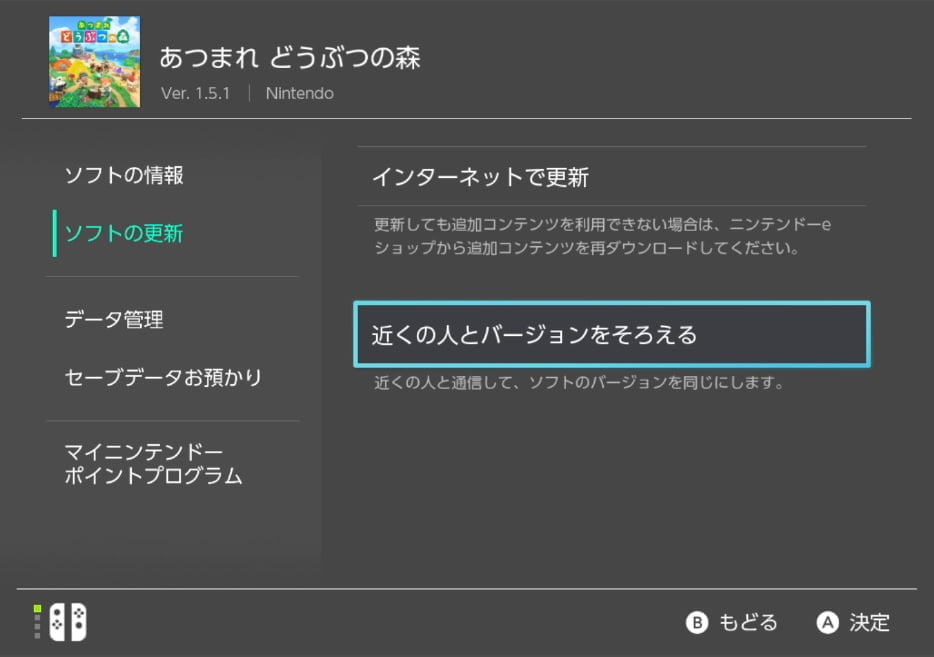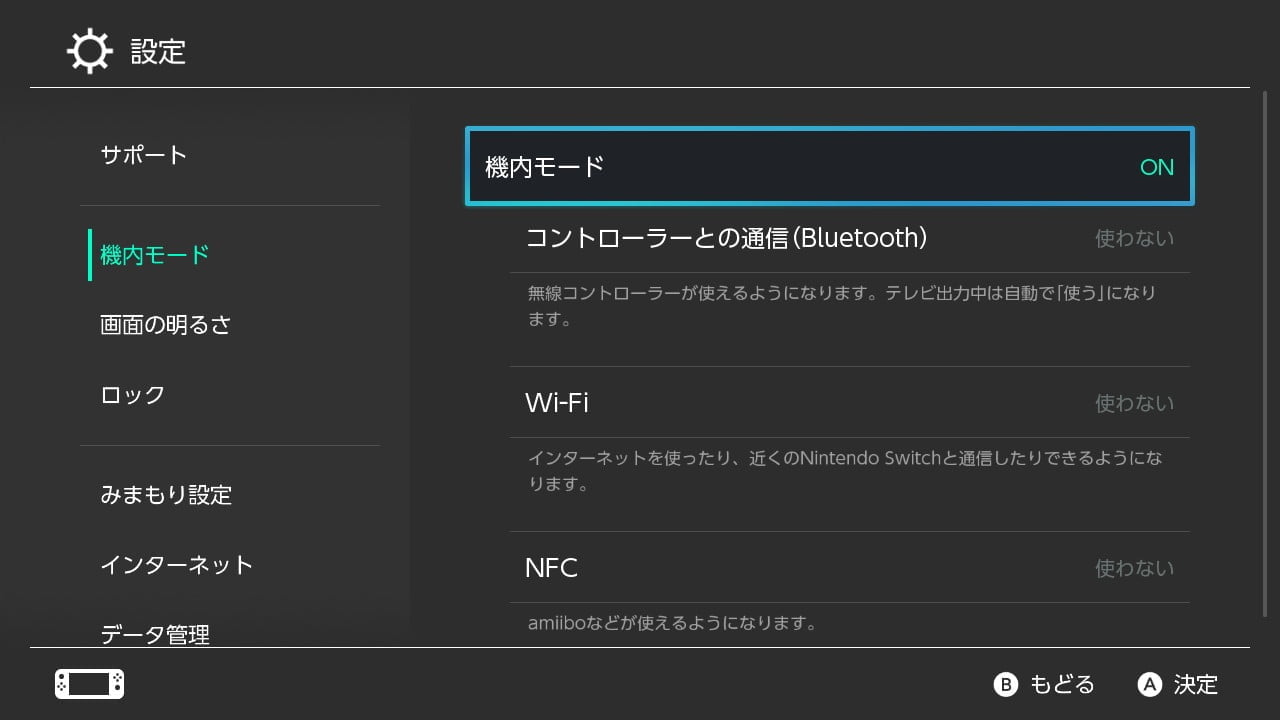Nintendo Switchには「ローカル通信」という通信方法があり、これを使えば近くの人と一緒に協力・対戦プレイを楽しむことができます。
ローカル通信は、インターネット(Wi-Fi)につなぐ必要がなく、Nintendo Switch Onlineへの加入も不要。夫婦や友達と、家で一緒にSwitchで遊ぶのに適した通信方法です。
今回は、そんなローカル通信の概要から、通信に必要なモノ、対応ソフト、具体的な手順、通信できないときの対処法を徹底解説。はじめてローカル通信をする方はぜひチェックしてください。

\ 動画でチェック /
ローカル通信のやり方の解説動画
-

Switch「スプラトゥーン3」ローカル通信(イカッチャ)のやり方
今すぐ読む
ローカル通信とは
Nintendo Switchは、次の3つの方法で複数人の同時プレイができます。
- おすそわけプレイ
- オンラインプレイ(インターネット通信)
- ローカル通信プレイ
おすそわけプレイは、Switch1台で複数人で遊ぶ方法。オンラインプレイ(インターネット通信)は、離れたプレイヤーとインターネットを使って遊ぶ方法。
そして、ローカル通信は近くのSwitch本体同士で無線通信を行い、複数人で一緒に遊ぶ方法です。

-

Switch「おすそわけプレイ(2人プレイ)」のやり方【初心者向け】
今すぐ読む
インターネット通信との違い
ローカル通信と似た通信方法に、「インターネット通信」があります。
この2つの通信方法はまったく異なります。
- ローカル通信:近くにいる人と無線で通信
- インターネット通信:遠く離れた人とWi-Fiなどで通信
ローカル通信は、近くにいるSwitchユーザーと無線で通信する遊び方です。同じ部屋にいる友達と通信したい場合は、ローカル通信を使います。
インターネット通信は、遠く離れたSwitchユーザーとWi-Fiなどで通信する遊び方です。遠くに住んでいる友達やSNSで知り合った人と通信したい場合は、インターネット通信を使います。
インターネット通信を使うには、Switch本体をインターネットへ接続し、Nintendo Switch Online(有料)へ加入することが条件となっています。

ローカル通信に必要なモノ
Nintendo Switchのローカル通信で遊ぶために必要なモノは次の通り。
ローカル通信で遊ぶには、人数分のSwitch本体とローカル通信対応ソフトがあり、近くにいることが条件となります。
人数分のSwitch本体
ローカル通信をするには、人数分のSwitch本体が必要です。
Switch本体は「Nintendo Switch(有機ELモデル)」「Nintendo Switch(従来モデル)」「Nintendo Switch Lite」の3種類ありますが、すべての機種間でローカル通信ができます。たとえば、有機ELモデルとSwitch Liteの組み合わせでも問題なくローカル通信はできます。
-

Switch有機ELモデルの違いは?変わった点、変わらない点まとめ
今すぐ読む
人数分のローカル通信対応ソフト
ローカル通信をするには、人数分のゲームソフトも必要となります(ソフト1本でローカル通信できるソフトもあります)。用意するゲームソフトは何でもいい、というわけではなく、ローカル通信に対応しているゲームソフトでなければなりません。
たとえば、2人でローカル通信をしようと思ったら、Switch本体が2台、ソフトも2本必要となります。

人数分のSwitch本体とゲームソフトを用意しようとすると、かなり費用がかかります。おすそわけプレイに対応しているゲームソフトなら、用意するSwitch本体も、ソフトも1本で足ります。費用を抑えたいなら、ローカル通信ではなくおすそわけプレイで遊びましょう。
-

Switch おすそわけプレイできるおすすめゲームソフト20選
今すぐ読む
ローカル通信対応ソフトの探し方
前述した通り、ローカル通信で遊ぶには、ローカル通信対応ソフトを探す必要があります。すべてのゲームソフトがローカル通信に対応しているわけではありません。
公式サイトで確認
遊びたいSwitchのソフトがローカル通信に対応しているか?は、各ゲームの公式サイトの「商品情報」「プレイ人数・コントローラー」などのページで確認できます。
たとえば、マリオカート8の公式サイトには以下のような表記があります。
ローカル通信
同時に遊べる台数:2〜8台
このような表記があるゲームソフトは、ローカル通信ができます。遊びたいゲームソフトの公式サイトをチェックしてみましょう。
パッケージ版ソフトで確認
ローカル通信に対応しているかは、パッケージ版ソフトでも確認ができます。
ゲームソフトのパッケージ裏面に、ローカル通信でのプレイ人数が書いてあることがあります。
すべてのゲームソフトのパッケージに記載されているわけではないので、やはり公式サイトで確認したほうが良いでしょう。
ローカル通信おすすめソフト
ローカル通信プレイに対応しているSwitchの人気ゲームソフトをピックアップ。
- スプラトゥーン3
- あつまれどうぶつの森
- 桃太郎電鉄 ~昭和 平成 令和も定番!
- マリオカート8 デラックス
- モンスターハンターライズ
- マリオパーティ スーパースターズ
- 地球防衛軍3 for Nintendo Switch
※リンクをタップで公式サイトにジャンプ
はじめてローカル通信をするなら、定番の「スプラトゥーン3」をおすすめします。ゲーム初心者でも楽しめるゲーム難易度と直感的な操作で子どもから大人まで楽しく遊べます。
その他のゲームソフトを探している方は『Switchローカル通信おすすめソフト9選』もご参考に。
ローカル通信のやり方
ローカル通信のやり方は、ゲームソフトによって異なります。ここでは、一般的な通信の流れについてご紹介します。
ゲームを起動して「ローカル通信」を選ぶ
まずは、全員が同じゲームソフトを起動して、タイトル画面から「ローカル通信」や「みんなで遊ぶ」などを選びます(ゲームによって表現が異なります)。
なお、本編のストーリーをある程度 進めなくては、ローカル通信が解放されない場合もあります。タイトル画面でローカル通信の選択肢が見つからない場合は、攻略サイトなどをチェックするといいでしょう。
1人が「ホスト」となり部屋をつくる
次に、「ホスト役」を決めて、その人がゲーム内で部屋をつくります。
ローカル通信で遊ぶには、誰か1人が「ホスト」となり、参加者があつまる部屋をつくる必要があります。「部屋」というのは例えで、ゲームソフトによっては「ロビー」と表現することもあります。
誰か1人が「ホスト」となれば、他のプレイヤーは部屋をつくる必要はありません。ですので、誰がホストになり、部屋(ロビー)をつくるか話し合い、決めましょう。ホスト役が決まったら、その人が部屋をつくり、みんなが参加するのを待ってください。

ほかのプレイヤーが「ゲスト」となり「ホスト」が作成した部屋を探す
ホスト以外のプレイヤーは、自分のSwitch本体で、ホストが作成した部屋を探して入ります。ホストと同じゲームソフトのローカル通信をゲストが起動すると、ホストがつくった部屋を自動検索・表示します。
まれに、ホストが作成した以外の部屋が表示されることがあるので、かならず、ホストが作成した部屋の名前を確認してから参加しましょう。参加者があつまったら、あとはゲームの流れにそって進行してください。
以上が、ローカル通信の一般的な遊び方です。
ローカル通信ができないときの対処法
ローカル通信ができないときの対処法の解説動画
Switchのローカル通信がうまくいかない原因はいくつか考えられますが、対処法はあります。
上記を1つずつ試してみてください。
対処法1:本体を再起動してみる
ローカル通信ができないときは、本体の再起動を試してみてください。ローカル通信する人 全員がSwitch本体の電源を一度 切り、再び電源を入れて、ローカル通信を試みると、うまく通信できることがあります。

Switchを再起動するには、電源ボタンを長押しする必要があります。本体の左上にある電源ボタンを長押しして、「電源オプション」から「再起動」または「電源OFF」を選択します。スリープでは意味がないので、必ず、電源を落としてください。
再起動させたら、再びローカル通信をしてみましょう。
対処法2:「Nintendo みまもり Switch」の制限を解除する
Switchは、スマートフォン向けアプリ「Nintendo みまもり Switch」か「Nintendo Switch本体」の設定で、保護者がほかの人との自由なコミュニケーションを制限することができます。「ほかの人との自由なコミュニケーション」が「制限する(有効)」になっていると、ローカル通信もできなくなります。

「ほかの人との自由なコミュニケーション」は、インターネットを通じたコミュニケーション機能に限らず、ローカル通信も制限対象となります。制限されている人は、保護者に解除してもらいましょう。
参考:『Nintendo みまもり Switch』での設定方法
対処法3:Switch本体の距離を2~3mにする
本体の再起動をしてもうまく通信ができないときは、本体を近づけてみてください。
ローカル通信は、近くの人と無線通信を行います。基本的には、Switch本体を持ち寄って同じ部屋にいれば問題なく通信ができます。
ただし、お互いの距離が離れていたり、遮蔽物(壁など)があったりすると通信ができない場合があります。たとえば、同じ家にいても、違う階にいたり、隣の部屋にいたりするとローカル通信がうまくいかない可能性が高いです。
離れていたら、通信相手との距離を2~3mにして通信できるか試してください。
対処法4:本体とソフトのバージョンをあわせる
ゲームソフトによっては、Switch本体やソフトが同じバージョンでないと通信エラーになることがあります。
Switch本体のバージョンは、HOMEメニューの「設定」→「本体」→「本体の更新」から更新できます。
通信相手全員のSwitch本体のバージョンを最新に更新しておきましょう。
ソフトのバージョンを確認するには、Switchのホーム画面から該当ソフトのアイコンで「+」ボタンを押すと確認できます。
ソフトのバージョンをあわせるには、「インターネットで更新」してお互いのソフトのバージョンを最新にするか、「近くの人とバージョンをそろえる」より行います。
バージョンをそろえたら、再びローカル通信を試してください。
対処法5:機内モードを「OFF」にする
機内モードとは、すべての無線通信を切断する設定です。インターネット通信はもちろん、ローカル通信や無線コントローラーとの通信も切断します。
ローカル通信ができない場合、機内モードがONになっていないかの確認もしましょう。機内モードの設定は、HOMEメニューの「設定」から「機内モード」を選択すると変更できます。
まとめ
ローカル通信とは、Switch本体を持ち寄って、複数人で遊ぶ通信方法です。
遊ぶには、人数分のSwitch本体と、ローカル通信対応のゲームソフトが必要です。遊び方はゲームソフトによって異なります。たいていの場合、先に1人が部屋(ロビー)を用意し、他のプレイヤーがその部屋を探して参加する、といった流れです。
うまくローカル通信ができないときは、本体を再起動したり、みまもりSwitchの設定を確認してみてください。
-

Switchローカル通信おすすめソフト10選
今すぐ読む